Zweisprachiger Exportassistent
Wenn Sie Dokumente an ein anderes System senden möchten, benötigen Sie dazu den Zweisprachiger Exportassistent. Mit diesem Assistenten werden die ausgewählten Dokumente in zweisprachige Dateien exportiert. Sie können eines von drei Formaten auswählen: memoQ-XLIFF, Trados-kompatible zweisprachige Word-Datei (DOC/RTF) und RTF-Tabelle (Spalten-RTF). In diesem Thema werden diese Formate sowie die Optionen zum Speichern der Dokumente erläutert.
Navigation
Öffnen Sie ein Projekt. Wählen Sie in der Projektzentrale die Option Übersetzungen aus. Markieren Sie ein Dokument oder eine Ansicht – oder auch mehrere Dokumente oder Ansichten. Klicken Sie auf der Registerkarte Dokumente des Menübands auf Exportieren und wählen Sie Export in zweisprachiges Dokument aus.
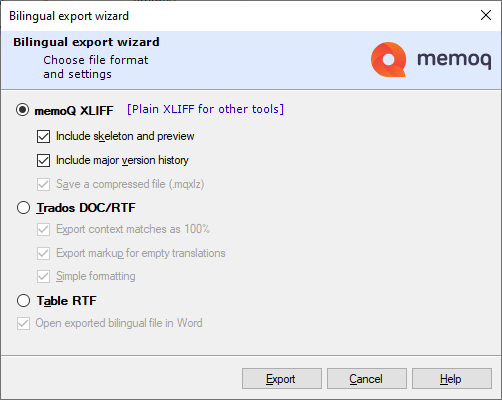
Möglichkeiten
XLIFF ist ein Standardformat für zweisprachige Dateien. XLIFF-Dateien können in nahezu jedem anderen Übersetzungstool geöffnet und gespeichert werden. XLIFF steht für "XML Localization Interchange File Format".
So speichern Sie eine XLIFF-Datei, damit sie in einem anderen Übersetzungstool verwendet werden kann:
- Klicken Sie auf das Optionsfeld memoQ-XLIFF.
- Klicken Sie neben dem Optionsfeld auf den Link Einfaches XLIFF für andere Tools. Dadurch werden alle Kontrollkästchen unter dem Optionsfeld memoQ-XLIFF deaktiviert. Es wird eine XLIFF-Datei ohne die Bestandteile gespeichert, die nur in memoQ verwendet werden können. Die exportierte Datei wird nicht gezippt. Die Dateierweiterung lautet MQXLIFF.
- Sie können alle Kontrollkästchen in diesem Abschnitt aktivieren. So können Sie beispielsweise eine gezippte Datei speichern, die keine memoQ-spezifischen Bestandteile enthält.
XLIFF ist auch in memoQ das native Format für zweisprachige Dokumente. Das XLIFF-Format von memoQ enthält jedoch Bestandteile, die nur für eine andere memoQ-Desktopanwendung zweckmäßig sind. Im XLIFF-Standard ist nicht festgelegt, wie in einem Tool zusätzliche Informationen für den Export und die Vorschau von übersetzten Dokumenten angegeben werden müssen.
So speichern Sie eine XLIFF-Datei für eine andere memoQ-Desktopanwendung:
- Klicken Sie auf das Optionsfeld memoQ-XLIFF.
-
Stellen Sie sicher, dass alle Kontrollkästchen aktiviert sind:
- Strukturdatei und Vorschau einschließen: In memoQ werden Daten gespeichert, die für den Export und die Vorschau des übersetzten Dokuments erforderlich sind.
- Hauptversionsverlauf einschließen: In memoQ werden neben der aktuellen Version auch die vorherigen Versionen des Dokuments gespeichert.
- Komprimierte Datei speichern: In memoQ wird eine gezippte Datei mit der Erweiterung MQXLZ gespeichert. Wenn Sie die Strukturdatei oder den Versionsverlauf einschließen, wird immer eine gezippte Datei gespeichert.
In memoQ kann eine Rich-Text (RTF)-Datei gespeichert werden, die das zweisprachige Dokument in einer Tabelle enthält. Dies wird als Spalten-RTF-Format bezeichnet.
Sie können die exportierte Datei an Benutzer senden, die über kein Übersetzungstool verfügen. Die Benutzer bearbeiten sie in Word und senden die bearbeitete Datei an Sie zurück. Diese Datei können Sie in das gleiche Projekt in memoQ importieren. Das Dokument im Projekt wird aktualisiert.
So speichern Sie eine Spalten-RTF-Datei:
- Klicken Sie auf das Optionsfeld Spalten-RTF. Wenn Sie das Kontrollkästchen Exportierte zweisprachige Datei in Word öffnen aktivieren, wird das Dokument direkt nach dem Speichern in Word angezeigt. Klicken Sie auf Weiter.
- Die zweite Seite des Assistenten wird angezeigt. Auf dieser Seite können Sie den Inhalt, das Layout und das Format der exportierten zweisprachigen Datei anpassen.
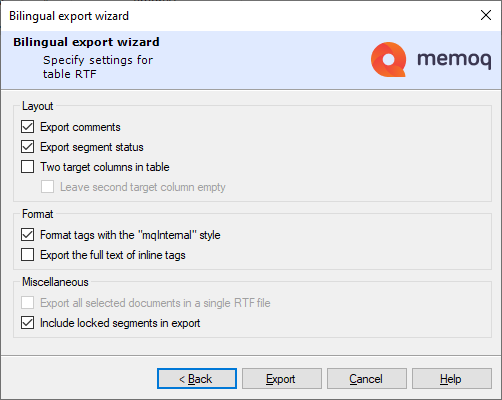
Anpassen der Spalten:
- Kontrollkästchen Kommentare exportieren: Aktivieren Sie dieses Kontrollkästchen, damit eine zusätzliche Spalte in der Tabelle erstellt wird. Diese Spalte enthält die Kommentare aus dem Dokument. Das Kontrollkästchen ist standardmäßig aktiviert.
- Kontrollkästchen Segmentstatus exportieren: Aktivieren Sie dieses Kontrollkästchen, damit eine zusätzliche Spalte hinzugefügt wird, in der der Segmentstatus aufgeführt ist. In dieser zusätzlichen Spalte werden die Farbe und die Trefferquote angezeigt. Das Kontrollkästchen ist standardmäßig aktiviert.
- Kontrollkästchen Zwei zielsprachliche Spalten in Tabellenform: Aktivieren Sie dieses Kontrollkästchen, damit die Zieltextspalte zweifach exportiert wird. In Word sollte der Überprüfer die erste Zieltextspalte unverändert lassen und nur die Einträge in der zweiten Zieltextspalte ändern. Normalerweise enthalten beide Zieltextspalten die Übersetzung. Aktivieren Sie das Kontrollkästchen Zweite zielsprachliche Spalte leer lassen, damit eine leere zweite Zieltextspalte erstellt wird. Beide Kontrollkästchen sind standardmäßig aktiviert.
Anpassen der Formatierung:
- Kontrollkästchen Format-Tags mit "mqInternal" Stil: In der exportierten Datei sind die Zeichen in Format-Tags mit der Formatvorlage mqInternal formatiert. Stellen Sie sicher, dass dieses Kontrollkästchen aktiviert bleibt. In memoQ lassen sich Dokumente mit dieser Formatvorlage einfacher importieren oder aktualisieren. Zudem können auch Formatierungsfehler in Word einfacher erkannt werden.
- Kontrollkästchen Volltext der Inline-Tags exportieren: Es werden alle Attribute in Inline-Tags exportiert. Aktivieren Sie dieses Kontrollkästchen nur, wenn dies absolut nötig ist. Dadurch verringert sich die Lesbarkeit des Dokuments in Word deutlich.
Festlegen weiterer Optionen:
- Kontrollkästchen Alle ausgewählten Dokumente in einer RTF-Datei exportieren: Wenn Sie mehrere Dokumente exportieren, können diese in ein und demselben RTF-Dokument gespeichert werden. Aktivieren Sie dieses Kontrollkästchen, damit eine RTF-Datei mit den Inhalten aller ausgewählten Dokumente erstellt wird. Die Tabelle enthält mehrere Überschriften, sodass Sie die einzelnen memoQ-Dokumente erkennen können. Dieses Kontrollkästchen ist standardmäßig deaktiviert.
- Kontrollkästchen Gesperrte Segmente in Export einschließen: Gesperrte Segmente können beim Export in die RTF-Datei weggelassen werden. Der Überprüfer kann dann nicht versehentlich Text ändern, der nicht geändert werden soll. Die Überprüfung des Texts wird dadurch jedoch erschwert, da nicht der gesamte Text vorliegt. Standardmäßig werden gesperrte Segmente exportiert.
Vorsicht mit diesem Dokument: Die RTF-Datei enthält Bezeichner (lange Zahlenfolgen) für jedes Dokument und für jedes Segment. Die Dokument-ID wird unter dem Dokumenttitel angezeigt. Die Segment-IDs werden neben den Segmentnummern mit dem Schriftgrad 1 Punkt (unlesbar) angezeigt. Diese Bezeichner dürfen in Word nicht geändert oder gelöscht werden, andernfalls kann das Projekt in memoQ über die RTF-Datei nicht aktualisiert werden.
Nachverfolgte Änderungen werden exportiert: Wenn das Nachverfolgen von Änderungen aktiviert ist und es nachverfolgte Änderungen im Dokument gibt, werden diese als gültige nachverfolgte Änderungen in ein RTF-Dokument exportiert. In Microsoft Word werden sie als nachverfolgte Änderungen angezeigt. Wenn es im Ausgangstext nachverfolgte Änderungen gibt, werden sie ebenfalls als nachverfolgte Änderungen exportiert. Dies funktioniert bei allen Ausgangstextformaten, selbst wenn das endgültige Exportformat nicht mit nachverfolgten Änderungen umgehen kann.

So werden nachverfolgte Änderungen in einem Spalten-RTF-Dokument angezeigt
Bei dieser Art von zweisprachigem Dokument handelt es sich um eine Word-Datei, die die Ausgangssegmente und ihre Übersetzungen enthält. Der Ausgangstext ist ausgeblendet. In diesem Dokument werden spezielle Formatvorlagen, ausgeblendeter Text und Textschutz verwendet. Diese Dateien werden in SDL Trados Translator's Workbench 2007 oder älteren Versionen erstellt. Dieser Dokumententyp wird ab Trados Studio 2009 nicht mehr verwendet. In vielen Unternehmen ist dieser Word-Dokumententyp jedoch noch immer das Standardformat für die Übertragung von zweisprachigen Dokumenten.
In memoQ können alle Formatierungen mit diesen Dateien gespeichert werden – wenn das Ausgangsdokument bereits eine Trados-kompatible zweisprachige Word-Datei war und zuvor über Trados ausgeführt wurde. Dokumente, bei denen das nicht der Fall ist, werden als zweisprachiges Word-Dokument ohne Formatierung gespeichert, das jedoch das gesamte Markup eines Trados-kompatiblen Dokuments enthält.
Verwenden Sie dieses Format nicht für die Überprüfung: Wenn Sie ein Dokument erstellen möchten, das in Word überprüft wird, exportieren Sie stattdessen eine Spalten-RTF-Datei.
Verwenden Sie dieses Format wirklich nur wenn nötig: Speichern Sie Dokumente generell nur im Trados-kompatiblen Format, wenn Sie sie an Trados Translator's Workbench senden müssen.
So exportieren Sie ein Trados-kompatibles Word-Dokument:
- Klicken Sie auf das Optionsfeld Trados DOC/RTF.
- Passen Sie den Export mithilfe der folgenden drei Kontrollkästchen an:
- Kontrollkästchen Kontexttreffer als 100% exportieren: SDL Trados 2007 und ältere Versionen enthalten keine Kontexttreffer (101%-Treffer). Stellen Sie sicher, dass dieses Kontrollkästchen aktiviert ist. Im exportierten Dokument wird für Segmente, die im memoQ-Dokument Kontexttreffer enthielten, die Trefferquote 100 % angegeben.
- Kontrollkästchen Markup für leere Übersetzungen exportieren: Aktivieren Sie dieses Kontrollkästchen, damit für Segmente, die nicht übersetzt wurden, ausgeblendete Tags exportiert werden. Wenn Sie dieses Kontrollkästchen deaktivieren, werden nicht übersetzte Ausgangssegmente ohne Trados-typisches Word-Markup exportiert.
- Kontrollkästchen Einfache Formatierung: Aktivieren Sie dieses Kontrollkästchen, damit das Dokument ohne die ursprüngliche Formatierung exportiert wird. Sie können die ursprüngliche Formatierung nur exportieren, wenn das Ausgangsdokument bereits eine Trados-kompatible Word-Datei ist.
Vorsicht mit diesem Dokument: Verändern Sie ausgeblendete Inhalte und Tags in Word nicht. Andernfalls kann das Dokument in Trados Translator's Workbench nicht verwendet werden.
Wenn die Sprachauswahl im Bereich Übersetzungen der Projektzentrale (oder des Fensters memoQ-Online-Projekt) in einem Projekt mit mehreren Zielsprachen auf Alle Sprachen festgelegt ist, umfasst der Zweisprachiger Exportassistent eine weitere Seite.
Nur in Projekt-Manager-Edition: In memoQ translator pro werden mehrere Zielsprachen in einem Projekt nicht unterstützt.
Legen Sie die Optionen für den zweisprachigen Export wie gewohnt fest, und klicken Sie dann im Assistenten auf Weiter. Daraufhin wird eine weitere Seite des Assistenten angezeigt:
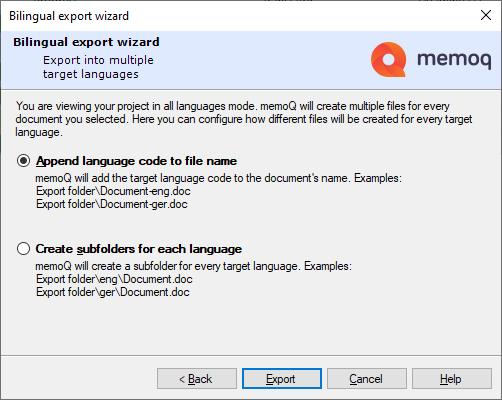
Das Dokument wird für jede Zielsprache in eine separate Datei exportiert.
- Klicken Sie auf Dateinamen Sprachcode hinzufügen, um die einzelnen Dateien im gleichen Ordner zu speichern. Dem Namen jeder exportierten Datei wird jeweils ein Sprachcode hinzugefügt. Wählen Sie diese Option aus, wenn Sie nur ein Dokument exportieren.
- Klicken Sie auf Für jede Sprache Unterordner erstellen, um einen Ordner für jede Zielsprache zu erstellen und jedes Dokument im Ordner der Zielsprache zu speichern. Wählen Sie diese Option aus, wenn Sie mehrere Dokumente exportieren.
Diese Seite des Assistenten wird nicht angezeigt, wenn in der Sprachauswahl der Projektzentrale oder im Fenster memoQ-Online-Projekt eine der Zielsprachen ausgewählt wurde.
Abschließende Schritte
Zum Exportieren der Dokumente: Klicken Sie auf Exportieren.
- Wenn Sie ein einzelnes Dokument exportieren: Das Fenster Speichern unter wird angezeigt, in dem Sie einen Ordner auswählen und den Namen für die Datei eingeben können.
- Wenn Sie mehrere Dokumente exportieren: Das Fenster Ordner auswählen wird angezeigt, in dem Sie einen Ordner auswählen können. Jedes Dokument hat den gleichen Namen wie in memoQ.
So schließen Sie den Assistenten, ohne etwas zu exportieren: Klicken Sie auf Abbrechen.
Klicken Sie auf der zweiten Seite des Assistenten auf Zurück, um zur ersten Seite zurückzukehren und das zweisprachige Dokumentenformat erneut auszuwählen.
Aktualisieren des memoQ-Projekts zu einem späteren Zeitpunkt: Wenn Sie ein bearbeitetes zweisprachiges Dokument erhalten, öffnen Sie einfach Ihr Projekt, und importieren Sie das Dokument. In memoQ wird erkannt, dass es sich um ein zweisprachiges Dokument handelt. Und über die Bezeichner im Dokument wird das Dokument gefunden, das aktualisiert werden muss.